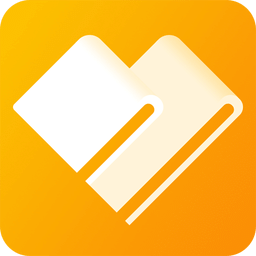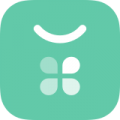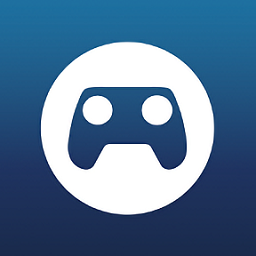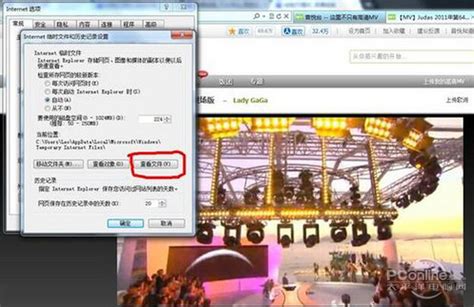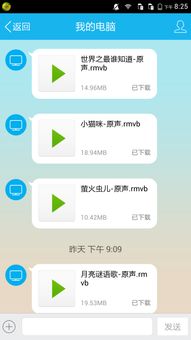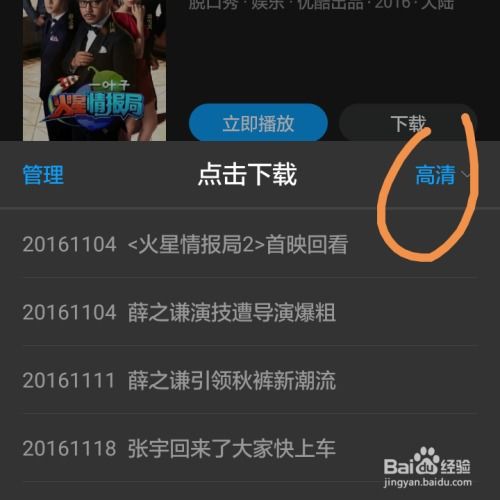如何将网页上的在线视频下载到本地电脑
在当今数字化时代,网络视频已成为我们获取信息、娱乐和学习的重要来源。然而,有时候我们可能会遇到一些特别喜欢的视频,希望将其下载到本地电脑中以便随时观看,无需依赖网络连接。本文将围绕“怎么把网页中正在播放的视频下载到本地电脑中”这一主题,提供几种常见且实用的方法,帮助你轻松实现这一目标。

一、使用浏览器扩展或插件
许多现代浏览器如Chrome、Firefox等,都支持安装各种扩展和插件,这些工具中不乏专门用于视频下载的。以下是如何使用这类工具的一般步骤:
1. 选择并安装扩展:首先,你需要访问浏览器的扩展商店(如Chrome Web Store或Firefox Add-ons),搜索“视频下载”等关键词,从搜索结果中选择一个评价高、功能强大的扩展进行安装。
2. 启用扩展:安装完成后,根据提示启用该扩展。通常,它会在浏览器的工具栏或地址栏旁边添加一个图标。
3. 访问目标视频页面:打开包含你想要下载视频的网页。
4. 点击下载:此时,你应该能看到扩展提供的下载按钮,或者在右键点击视频时看到额外的下载选项。选择合适的格式和分辨率后,点击下载即可。
二、利用在线视频下载工具
如果你不想在浏览器中安装额外的软件,那么在线视频下载工具可能是一个更好的选择。这些工具通常无需注册或安装,只需在网页上操作即可。
1. 搜索在线工具:在搜索引擎中输入“在线视频下载”等关键词,你会找到许多这样的网站。
2. 复制视频URL:在你要下载视频的网页上,找到视频的地址栏或右键点击视频选择“复制视频地址”。
3. 粘贴URL到在线工具:打开你选择的在线视频下载网站,通常会有一个输入框要求你粘贴视频的URL。粘贴后,点击“开始分析”或类似的按钮。
4. 选择下载格式:网站会解析出视频的不同格式和分辨率选项,选择你需要的格式后,点击下载链接。
5. 保存文件:浏览器会提示你保存文件的位置,选择好后点击“保存”即可。
三、检查网页源代码
对于一些较为简单的网页,你也可以通过检查源代码来找到视频的下载链接。但这种方法需要一定的技术基础,且并非所有网站都适用。
1. 打开开发者工具:在浏览器中,右键点击视频页面并选择“检查”或按下F12键打开开发者工具。
2. 查找视频元素:在开发者工具的Elements(元素)标签中,你可以看到网页的HTML结构。尝试找到与视频相关的``标签或``标签,这些标签中通常会包含视频的URL。
3. 复制URL并下载:右键点击找到的URL并选择“在新标签页中打开”,然后在新页面中使用浏览器的下载功能或右键点击选择“保存视频为”来下载视频。
四、使用第三方视频下载软件
除了浏览器扩展和在线工具外,还有一些专门的视频下载软件可以帮助你从网页上下载视频。这些软件通常支持多种浏览器和网站,且提供了更多的下载选项和设置。
1. 下载并安装软件:首先,你需要从官方网站或可靠的下载源下载并安装这些软件。
2. 启动软件并设置:安装完成后,启动软件并根据需要进行设置。例如,你可以选择下载文件的保存位置、是否自动开始下载等。
3. 粘贴视频URL:在软件的主界面中,通常会有一个输入框要求你粘贴视频的URL。复制你想要下载的视频URL并粘贴到这里。
4. 选择下载选项:软件会解析出视频的不同格式和分辨率选项,根据你的需求选择合适的选项。
5. 开始下载:点击“开始”或类似的按钮,软件将开始下载视频。你可以在软件界面中查看下载进度和管理已下载的文件。
五、注意事项
在下载网页视频时,有几点需要注意:
1. 版权问题:确保你下载的视频是合法的,并且没有侵犯版权。如果视频受版权保护,最好获得版权所有者的许可后再进行下载。
2. 安全性:在使用在线工具或下载软件时,要注意其来源的安全性。避免使用来路不明的工具或软件,以免给电脑带来病毒或恶意软件。
3. 隐私保护:一些在线工具或软件可能会要求你提供个人信息或登录账户。在使用这些功能时,要注意保护个人隐私,避免泄露敏感信息。
4. 网络速度:下载视频需要一定的网络速度。如果你的网络速度较慢,可能需要更长的时间来完成下载。因此,在下载大文件时,最好选择一个网络状况良好的时间段进行。
通过以上几种方法,你可以轻松地将网页中正在播放的视频下载到本地电脑中。无论是使用浏览器扩展、
- 上一篇: 如何在中国联通APP上测试手机网速?
- 下一篇: 优酷平台上传个人视频教程
-
 一键解锁!如何将网页上的热播视频轻松下载保存到本地电脑资讯攻略10-27
一键解锁!如何将网页上的热播视频轻松下载保存到本地电脑资讯攻略10-27 -
 如何下载网页上正在播放的视频到本地电脑?资讯攻略10-24
如何下载网页上正在播放的视频到本地电脑?资讯攻略10-24 -
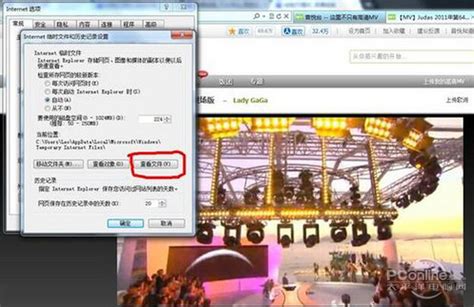 轻松指南:如何下载MMS网页上的视频资讯攻略11-20
轻松指南:如何下载MMS网页上的视频资讯攻略11-20 -
 轻松学会:一键下载网页上的任何图片资讯攻略11-14
轻松学会:一键下载网页上的任何图片资讯攻略11-14 -
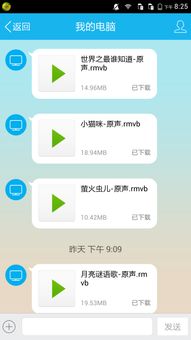 轻松学会:如何将QQ视频一键保存到本地电脑资讯攻略11-30
轻松学会:如何将QQ视频一键保存到本地电脑资讯攻略11-30 -
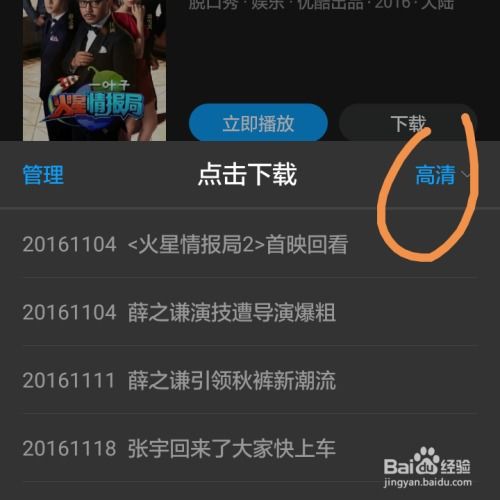 优酷视频缓存教程:轻松下载到本地资讯攻略11-02
优酷视频缓存教程:轻松下载到本地资讯攻略11-02